Elementor tarjoaa sinulle monia työkaluja WordPress-sivustosi suunnitteluun; yksi perustavista rakennuspalikoista on kuvake. Kuvakkeet eivät ole pelkästään koristeellisia elementtejä, vaan ne voivat myös parantaa toiminnallista käyttäjäkokemusta ja auttaa viestimään tärkeitä tietoja yhdellä silmäyksellä. Opi tästä, miten voit käyttää ja mukauttaa kuvakkeita Elementorissa parantaaksesi sivustoasi.
Tärkeimmät oivallukset
- Kuvakkeet ovat monipuolisia elementtejä, jotka voivat palvella sekä taiteellisia että informatiivisia tarkoituksia.
- Voit mukauttaa kuvakkeita yksilöllisesti, mukaan lukien väri, koko, muoto ja animaatio.
- Linkitysvaihtoehto mahdollistaa kuvakkeiden tehokkaan käytön navigoinnissa.
Askel-askeleelta ohjeet
Askel 1: Lisää kuvake
Lisätäksesi kuvakkeen osioosi, vedä kuvake-widget haluamallesi sivuston alueelle. Huomaat, että siellä on oletusvalinta, yleensä tähti-kuvake.
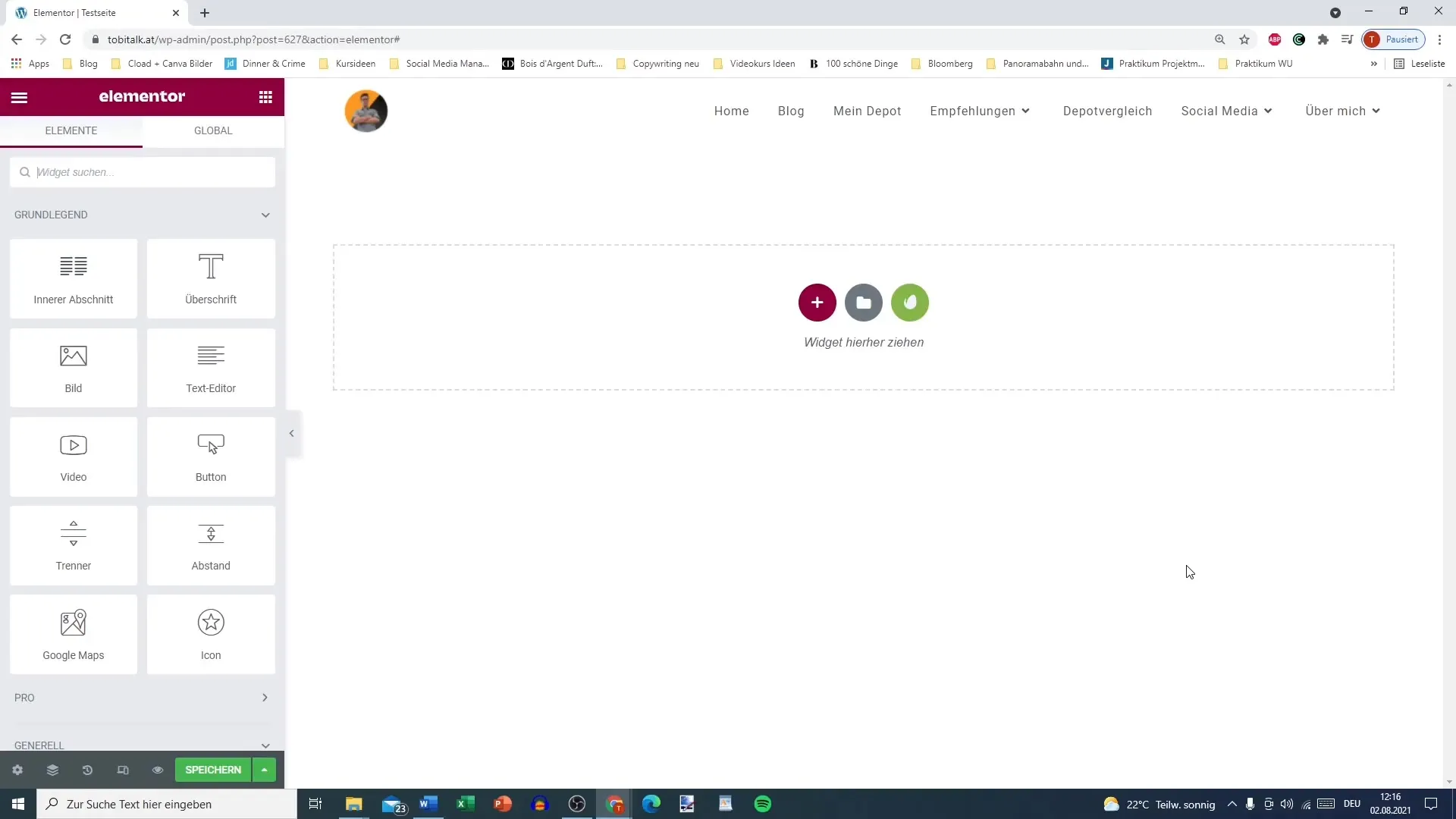
Askel 2: Vaihda kuvaketta
Klikkaa olemassa olevaa kuvaketta avataksesi valintaikkunan. Täältä voit valita monista eri kuvakkeista. Esimerkiksi voit valita taksin kuvakkeen, liittääksesi sisältöösi tietyn teeman.
Askel 3: Valitse kuvakkeen tyyppi
Elementor tarjoaa kolmea tyyppiä kuvakkeita: normaalit kuvakkeet, täytetyt kuvakkeet ja brändi-kuvakkeet. Normaalit kuvakkeet ovat yleensä vain ääriviivalla, kun taas täytetyt kuvakkeet ovat täysin täytettyjä. Brändi-kuvakkeet vastaavat tunnettuja logoja, kuten Amazonia tai Applea.
Askel 4: Mukauta näyttöasetuksia
Voit mukauttaa kuvakkeesi ulkoasua eri tavoin - "Pinottuja" (täysin täytetty), "Rajatut" (reunustettu) tai "Oletus" (näytetty tausta). Valitse vaihtoehto, joka sopii parhaiten sivustosi estetiikkaan.
Askel 5: Kuvakkeen koon ja muodon mukauttaminen
Toinen tärkeä seikka on kuvakkeen muoto. Voit valita, haluatko sen olevan pyöreä vai neliskulmainen. Pyöreä muoto koetaan usein harmonisempana, kun taas neliöjälki jättää erilaisen graafisen vaikutelman.
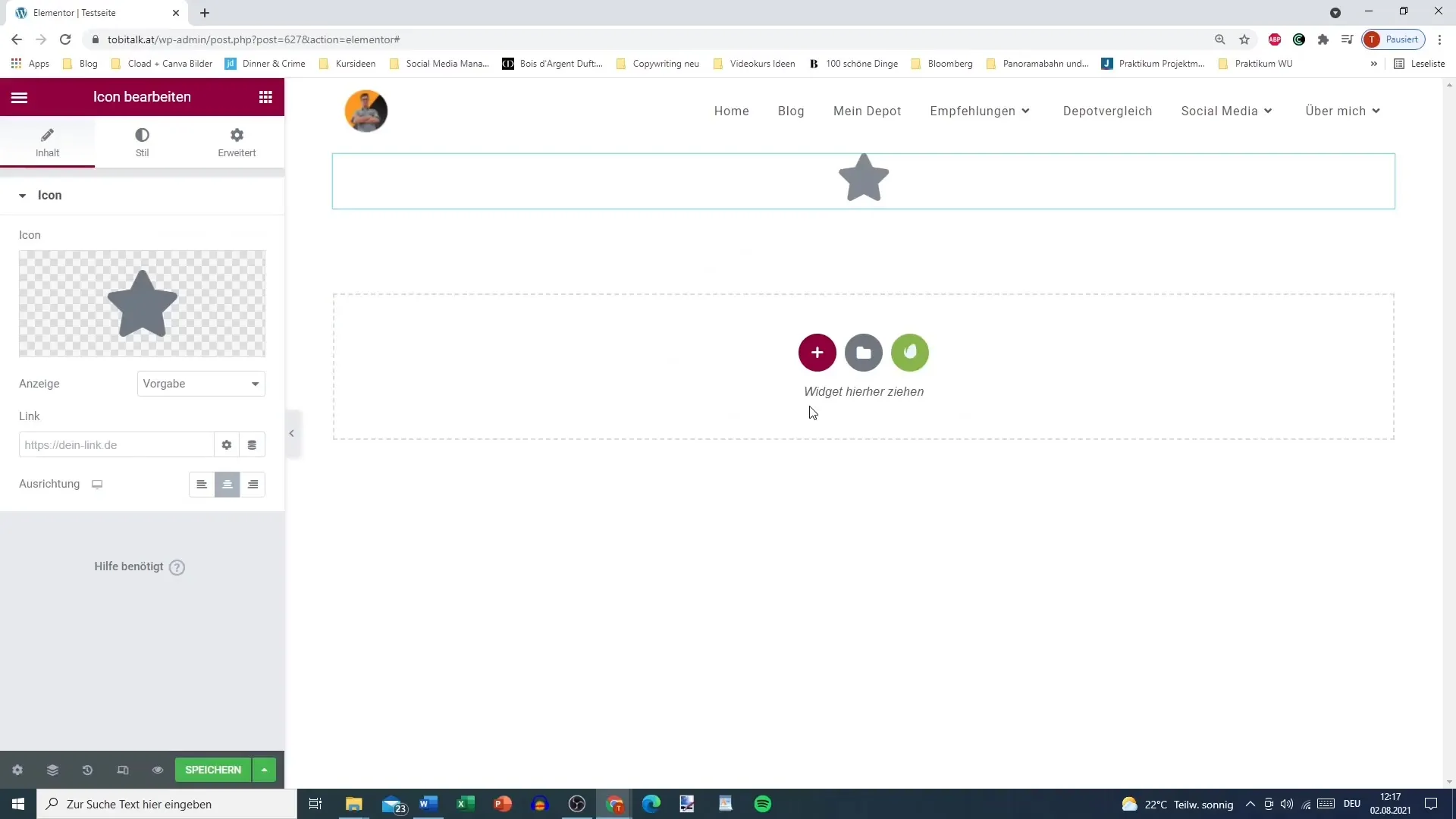
Askel 6: Aseta linkitys
Luo vuorovaikutteisuutta asettamalla linkitys. Syötä esimerkiksi kotisivusi osoite, jotta vierailijat ohjautuvat klikatessaan kuvaketta sinne.
Askel 7: Säädä tyyliä
Voit asettaa "Tyylin" alla ensisijaisen ja toissijaisen värin. Hover-efektejä varten voit myös määrittää, miten värit vaihtuvat. Esimerkiksi voit vaihtaa ensisijaisen värin punaiseksi ja toissijaisen värin mustaksi.
Askel 8: Määritä Hover-efektit
Jos haluat vahvistaa vuorovaikutusta, voit myös lisätä animaatioefektejä hover-elementtiin. Nämä vaihtoehdot sisältävät "Työntää" tai "Kasvaa". Valitse haluamasi efekti käyttäjäkokemuksen parantamiseksi.
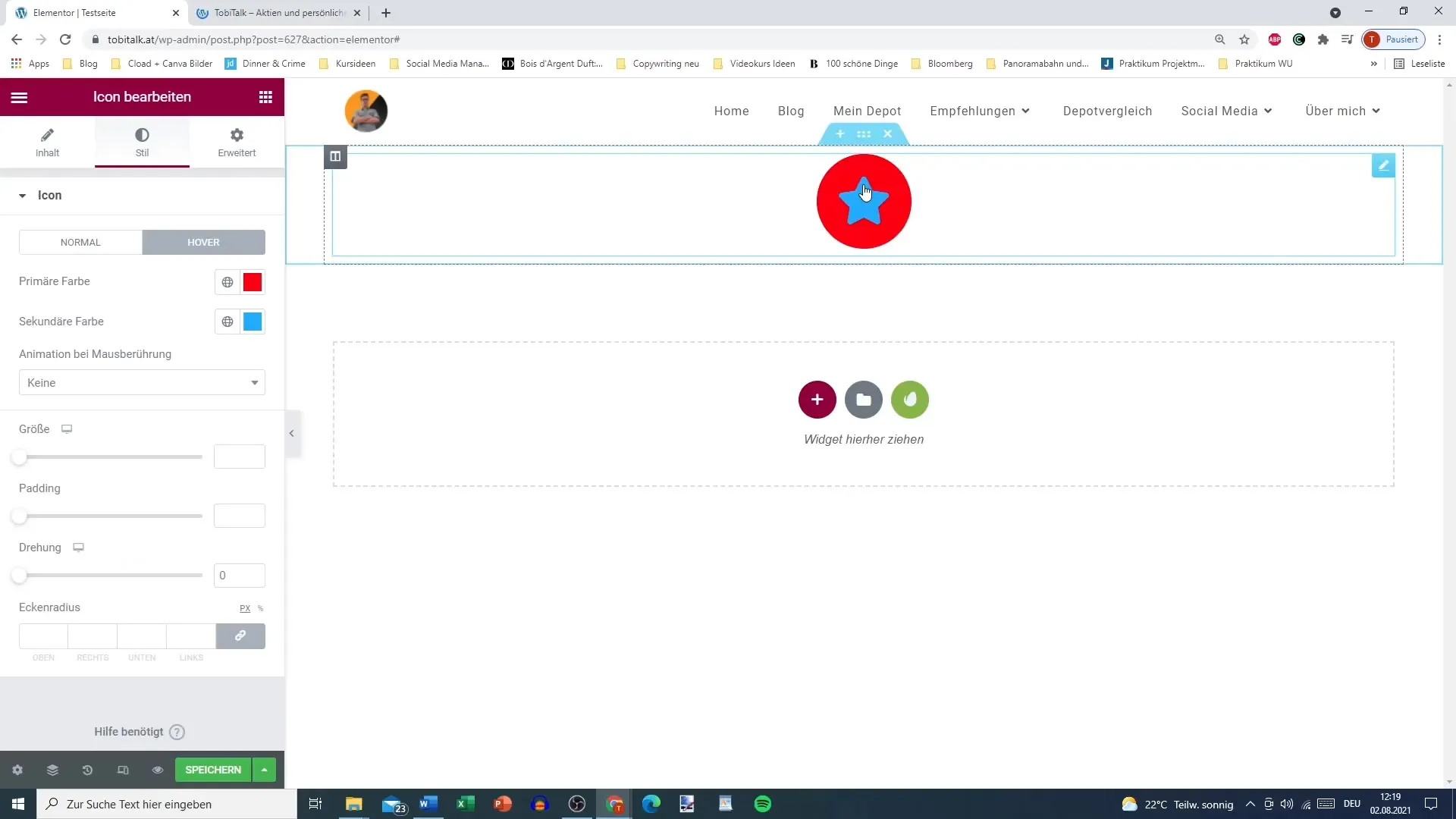
Askel 9: Määritä koon ja etäisyyden välitys
Voit säätää kuvakkeen kokoa, kun taas etäisyys, myös Padding, on vastuussa siitä, kuinka paljon tilaa kuvakkeen ja sen reunuksen välillä on. Kokeile erilaisia arvoja löytääksesi haluamasi tasapainon.
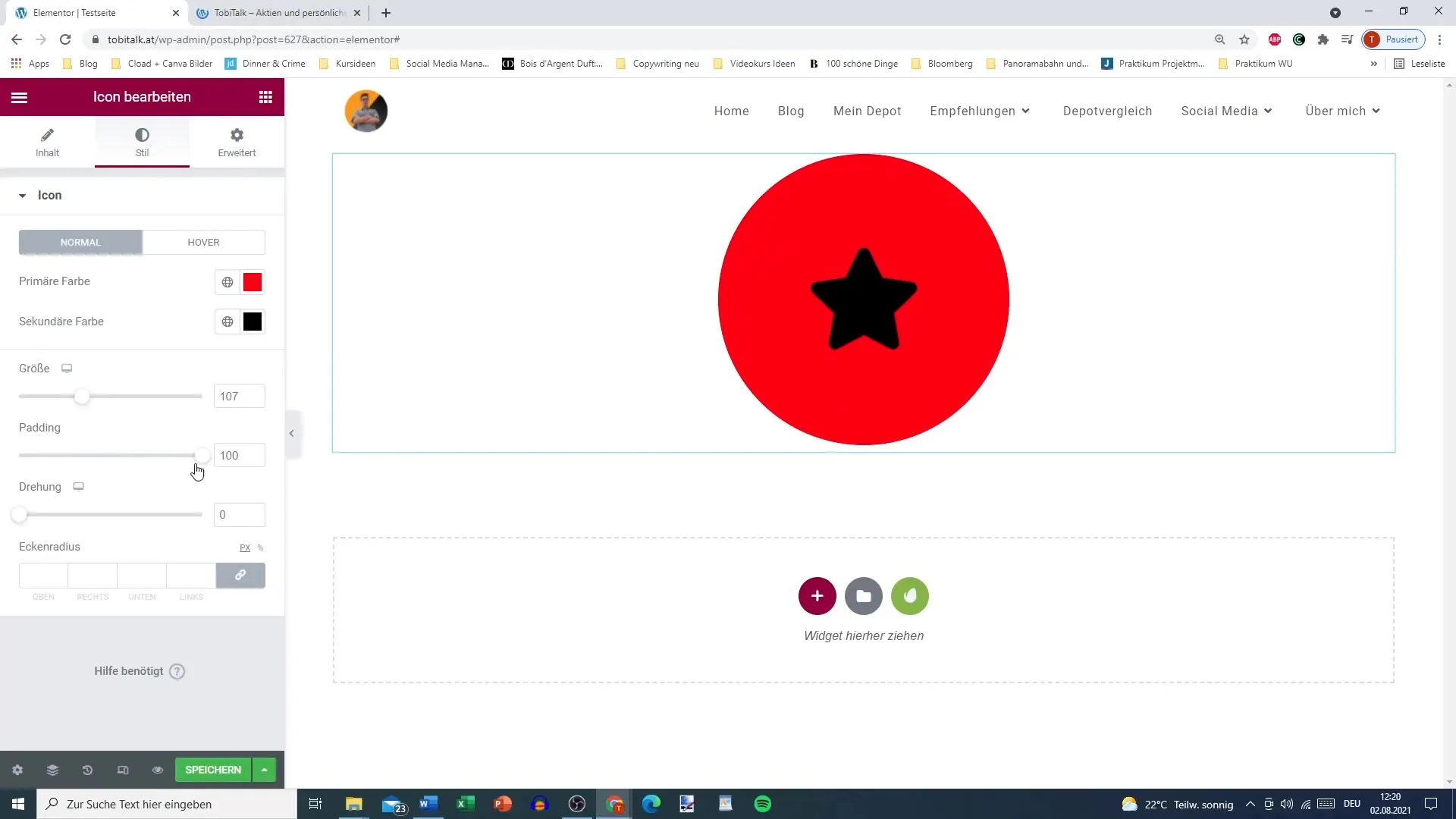
Askel 10: Liitä arvot yhteen
Jos haluat tehdä yksilöllisiä säätöjä kuvakkeen eri kulmiin, voit liittää arvot yhteen tai mukauttaa niitä erikseen. Liitetyt arvot varmistavat, että muutokset otetaan käyttöön samanaikaisesti kaikilla sivuilla.
Askel 11: Tarkista laajennetut asetukset
Laajennetuista asetuksista löydät samat vaihtoehdot kuin perusasetuksista. Varmista, että kaikki on konfiguroitu oikein sivustosi yhtenäisen ulkoasun varmistamiseksi.
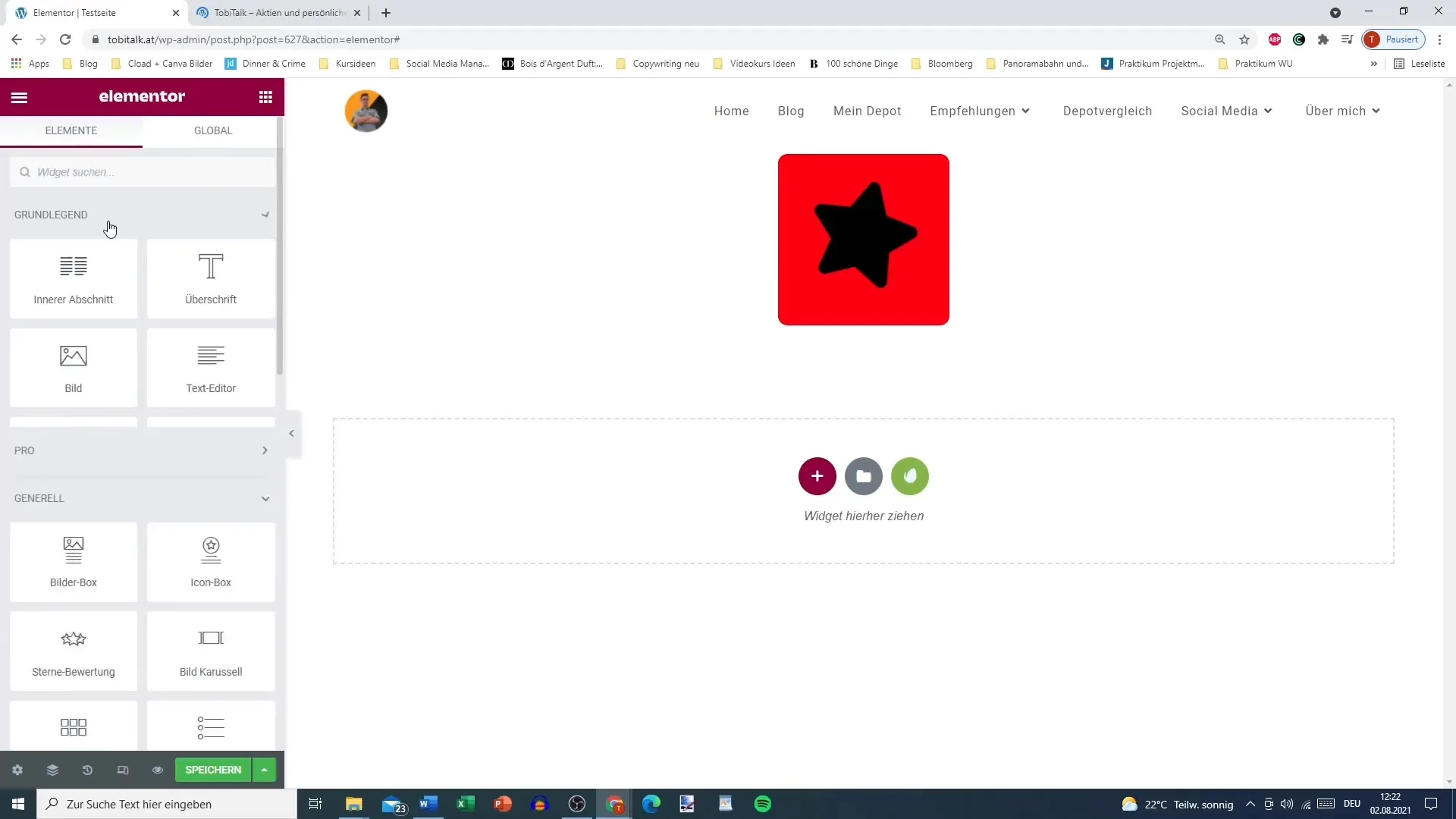
Tiivistelmä
Tässä oppaassa opit perusvaiheet kuvakkeiden lisäämiseen ja mukauttamiseen Elementorissa. Kuvakkeen valinnasta väreihin, kokoon ja linkityksiin - näillä tekniikoilla voit luoda verkkosivuja, jotka ovat sekä esteettisesti miellyttäviä että toiminnallisia.
Usein kysytyt kysymykset
Miten valitsen oikean kuvakkeen?Valitse kuvake, joka sopii teemallisesti sisältöösi; Elementor tarjoaa laajan kirjaston.
Voinko muuttaa kuvakkeen väriä?Kyllä, voit muokata sekä kuvakkeen pääväriä että toissijaista väriä.
Miten lisään animaation?Häivytysasetuksista voit valita erilaisia animaatioefektejä kuvakkeelle.


